Excel에서 반올림을 설정하는 방법
일일 데이터 처리에서는 반올림이 일반적인 요구 사항입니다. Excel에서는 반올림 함수를 구현하는 다양한 방법을 제공합니다. 이 문서에서는 이러한 방법을 자세히 소개하고 구조화된 데이터 예시를 첨부하여 빠르게 익힐 수 있도록 도와드립니다.
1. ROUND 기능을 활용하세요
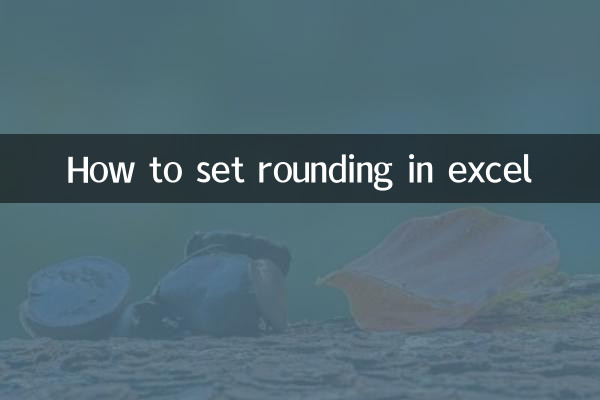
ROUND 함수는 Excel에서 가장 일반적으로 사용되는 반올림 함수입니다. 구문은 다음과 같습니다.=ROUND(숫자, 소수점 이하 자릿수). 예는 다음과 같습니다.
| 원래 값 | 소수점 이하 2자리에서 반올림 | 공식 |
|---|---|---|
| 3.14159 | 3.14 | =ROUND(A2, 2) |
| 5.6789 | 5.68 | =ROUND(A3, 2) |
2. ROUNDUP 및 ROUNDDOWN 함수 사용
강제로 반올림하거나 반내림해야 하는 경우 ROUNDUP 및 ROUNDDOWN 함수를 사용할 수 있습니다.
| 기능 | 설명 | 예 | 결과 |
|---|---|---|---|
| 정리 | 반올림하다 | =ROUNDUP(3.14159, 2) | 3.15 |
| 요약 | 반올림하다 | =ROUNDDOWN(3.14159, 2) | 3.14 |
3. MROUND 기능을 활용해보세요
MROUND 함수는 값을 지정된 밑수의 배수로 반올림할 수 있습니다. 구문은 다음과 같습니다.=MROUND(숫자, 밑수). 예를 들면:
| 원래 값 | 0.5의 가장 가까운 배수로 반올림 | 공식 |
|---|---|---|
| 4.3 | 4.5 | =MROUND(A2, 0.5) |
| 7.8 | 8.0 | =MROUND(A3, 0.5) |
4. 셀 서식 사용
실제 값을 변경하지 않고 반올림된 결과만 표시하려면 셀 서식을 지정하면 됩니다.
1. 설정이 필요한 셀을 선택하세요.
2. 마우스 오른쪽 버튼을 클릭하고 "셀 서식"을 선택합니다.
3. 숫자 탭에서 값을 선택하고 소수 자릿수를 설정합니다.
| 원래 값 | 소수점 2자리까지 표시 | 실제 가치 |
|---|---|---|
| 3.14159 | 3.14 | 3.14159 |
5. 종합적인 적용 사례
다음은 반올림 방법 조합의 예입니다.
| 방법 | 원래 값 | 결과 | 공식 |
|---|---|---|---|
| 라운드 | 2.71828 | 2.72 | =ROUND(A2, 2) |
| 정리 | 2.71828 | 2.72 | =ROUNDUP(A3, 2) |
| 요약 | 2.71828 | 2.71 | =ROUNDDOWN(A4, 2) |
| 마라운드 | 2.71828 | 2.5 | =MROUND(A5, 0.5) |
요약
Excel에서는 다양하고 유연한 반올림 방법을 제공하며 실제 필요에 따라 적절한 기능이나 형식 설정을 선택할 수 있습니다. 이 기사의 소개와 예제를 통해 Excel에서 반올림 설정 기술을 마스터했다고 믿습니다. 실제 적용에서는 데이터 처리의 정확성 요구 사항에 따라 가장 적절한 방법을 선택하는 것이 좋습니다.
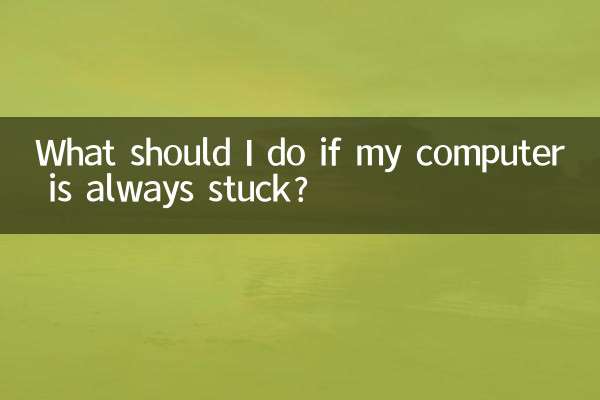
세부 사항을 확인하십시오

세부 사항을 확인하십시오